Comment afficher des étiquettes de texte sur l'axe X d'un graphique de dispersion dans Excel ?
Avez-vous déjà rencontré un problème où les étiquettes de texte ne peuvent pas être affichées correctement sur l'axe X d'un graphique de dispersion, comme le montre la capture d'écran ci-dessous ? Dans cet article, je présente une solution de contournement pour résoudre ce problème.

Afficher des étiquettes de texte sur l'axe X du graphique de dispersion
Afficher des étiquettes de texte sur l'axe X du graphique de dispersion
En réalité, il n'existe aucun moyen d'afficher des étiquettes de texte sur l'axe X d'un graphique de dispersion dans Excel, mais nous pouvons créer un graphique en ligne et le faire ressembler à un graphique de dispersion.
1. Sélectionnez les données que vous utilisez, puis cliquez sur Insérer > Insérer un graphique en ligne et zone > Ligne avec marqueurs pour sélectionner un graphique en ligne. Voir la capture d'écran :
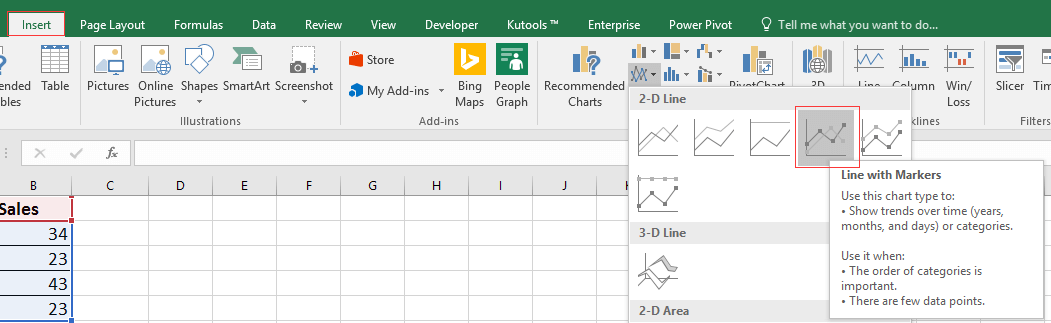
2. Ensuite, faites un clic droit sur la ligne dans le graphique pour sélectionner Format de la série de données dans le menu contextuel. Voir la capture d'écran :
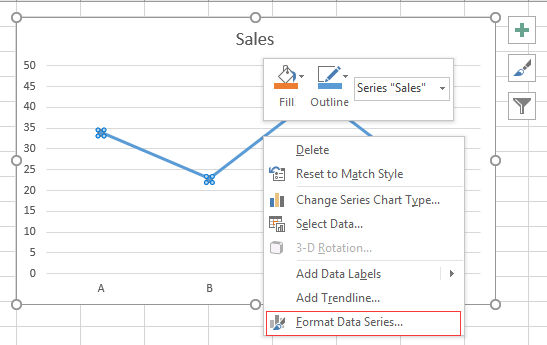
3. Dans le volet Format de la série de données sous l'onglet Remplissage et ligne cliquez sur Ligne pour afficher la section Ligne puis cochez l'option Aucune ligne Voir la capture d'écran :
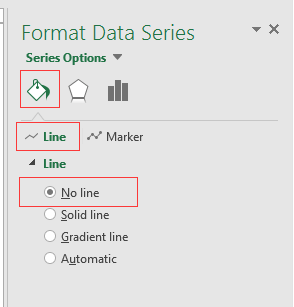
Si vous êtes sous Excel 2010 ou 2007, cochez Aucune ligne dans la section Couleur de la ligne section.

Ensuite, seuls les marqueurs sont affichés dans le graphique, ce qui donne l'impression d'un graphique de dispersion.
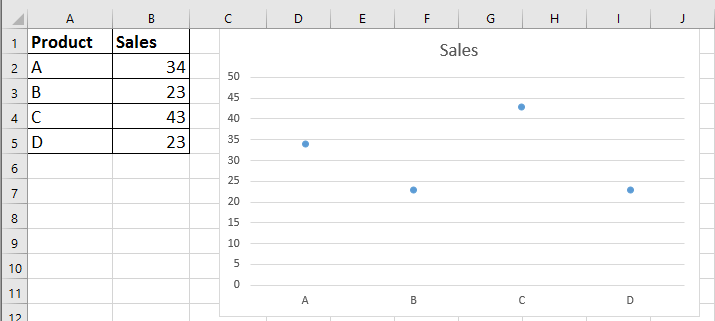
Astuce : Si vous utilisez souvent des graphiques complexes dans Excel, ce qui peut être fastidieux à chaque création, voici avec l'outil AutoTexte de Kutools pour Excel, vous devez simplement créer les graphiques une première fois, puis ajouter les graphiques dans le volet AutoTexte, ensuite, vous pouvez les réutiliser n'importe où et à tout moment, tout ce que vous avez à faire est de modifier les références pour correspondre à vos besoins réels. Cliquez ici pour le télécharger gratuitement maintenant. |
Articles connexes :
- Graphique à barres empilées avec mise en forme conditionnelle dans Excel
Ce tutoriel explique étape par étape comment créer un graphique à barres empilées avec mise en forme conditionnelle, comme le montre la capture d'écran ci-dessous, dans Excel. - Création d'un graphique budget vs réel dans Excel étape par étape
Ce tutoriel explique étape par étape comment créer un graphique à barres empilées avec mise en forme conditionnelle, comme le montre la capture d'écran ci-dessous, dans Excel. - Créer un graphique avec date et heure sur l'axe X dans Excel
Dans cet article, j'introduis la méthode pour afficher correctement la date et l'heure sur l'axe X dans le graphique. - Plus de tutoriels sur les graphiques
Meilleurs outils de productivité pour Office
Améliorez vos compétences Excel avec Kutools pour Excel, et découvrez une efficacité incomparable. Kutools pour Excel propose plus de300 fonctionnalités avancées pour booster votre productivité et gagner du temps. Cliquez ici pour obtenir la fonctionnalité dont vous avez le plus besoin...
Office Tab apporte l’interface par onglets à Office, simplifiant considérablement votre travail.
- Activez la modification et la lecture par onglets dans Word, Excel, PowerPoint, Publisher, Access, Visio et Project.
- Ouvrez et créez plusieurs documents dans de nouveaux onglets de la même fenêtre, plutôt que dans de nouvelles fenêtres.
- Augmente votre productivité de50 % et réduit des centaines de clics de souris chaque jour !
Tous les modules complémentaires Kutools. Une seule installation
La suite Kutools for Office regroupe les modules complémentaires pour Excel, Word, Outlook & PowerPoint ainsi qu’Office Tab Pro, idéal pour les équipes travaillant sur plusieurs applications Office.
- Suite tout-en-un — modules complémentaires Excel, Word, Outlook & PowerPoint + Office Tab Pro
- Un installateur, une licence — installation en quelques minutes (compatible MSI)
- Une synergie optimale — productivité accélérée sur l’ensemble des applications Office
- Essai complet30 jours — sans inscription, ni carte bancaire
- Meilleure valeur — économisez par rapport à l’achat d’add-ins individuels